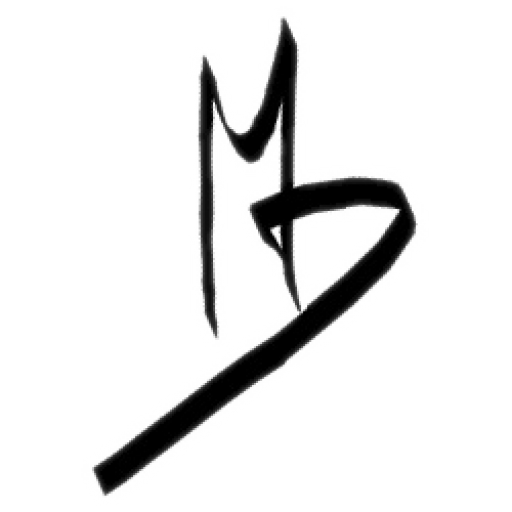Ubuntu – user / utilisateur
|
|
Sous linux ou dans une distribution comme Ubuntu, dans la ligne de commande on peut ajouter un nouvelle utilisateur avec la commande suivante:sudo adduser "username"
Voici un exemple dans le quel on ajoute l’utilisateur jeff:sudo adduser jeff
Lors de l’ajout d’un nouveau utilisateur, le terminal nous demande un mot de passe ainsi que d’autre informations pour le nouvelle utilisateur:root@computer:~$ sudo adduser jeff[sudo] password for root:
Adding user jeff' ... Adding new groupjeff' (1001) …
Adding new user jeff' (1001) with groupjeff' …
Creating home directory /home/jeff' ... Copying files from/etc/skel' …
New password:Retype new password:
passwd: password updated successfully
Changing the user information for jeff
Enter the new value, or press ENTER for the default
Full Name []: Jeff LeFake
Room Number []:
Work Phone []:
Home Phone []:
Other []:
Is the information correct? [Y/n]
Voici la commande qui permet de changer le mot de passe d’un utilisateur:sudo passwd "username"
Voici un exemple dans le quel on change le mot de passe de l’utilisateur jeff:sudo passwd jeff
Avec la commande suivante on ajoute un utilisateur à un autre groupe:sudo usermod -a -G "GourpeName" "UserName"
Voici un exemple qui permet d’ajouter l’utilisateur jeff au groupe sudo:sudo usermod -a -G sudo jeff
Avec la commande groups, on peut afficher tout les groupes sur la machine.
Avec la commande suivante on peut voir dans quel groupe se trouve un utilisateur:groups "UserName"
Voici un exemple avec l’utilisateur jeff:root@computer:~$ groups jeff
jeff : jeff sudo
Pour changer d’utilisateur en ligne de commande, on utilise la commande:su - "UerName"
Avec l’exemple suivant on va se connecter à l’utilisateur jeff:su - jeffon écrit le mot de passe de l’utilisateur lorsqu’il nous est demandé.
Pour se déconnecter de l’utilisateur, on entre la commande exit et on valide avec la touche « Enter ».
Avec la commandes suivante, on affiche tout les utilisateurs sur la machine:less /etc/passwd
mes sources: https://linuxize.com/post/how-to-create-users-in-linux-using-the-useradd-command/
https://www.howtogeek.com/50787/add-a-user-to-a-group-or-second-group-on-linux/